Удалено/Включено/Установлено/Отключено/Остальное:
Удалено:
• OneDrive
• Приложение Люди
• Приложение карты
• Браузер Microsoft Edge
• Кортана - голосовой помощник (поиск работает по умолчанию)
• Приложения Xbox (желающие могут восстановить основные приложения Xbox из Microsoft Store)
• Удалены все Метро приложения кроме Microsoft Store (дополнительные приложения можно установить из магазина Microsoft)
Отключено/заблокировано:
• Сбор событий
• Диагностика и обратная связь
• История активности (частично)
• Сбор аналитики рабочего стола
• Контроль учетных записей (UAC)
• Доступ к уведомлениям (частично)
• Оптимизация доставки с других ПК
• Публикации обнаружения ресурсов
• Регистратор шагов (Steps Recorder)
• Доступ к нежелательным сообщениям
• Рекламные модули (Consumer Experience)
• Стандартный сборщик центра диагностики
• Отправка данных после установки Windows
• Синхронизация облачного контента с Microsoft
• Размытие экрана при входе в систему Windows
• Отправление в Microsoft сбор данных действий
• Получение метаданных устройства из Интернета
• Сбор информации контактов и набранного текста
• Телеметрия сбора данных совместимости Windows
• Синхронизация почты майкрософт, календарь и т.д
• Программа улучшения качества ПК (SQMClient/CEIP)
• Биометрическая идентификация отпечатков пальцев
• Приложение распознавания речи (Speech recognition)
• Резервирование диска под нужды обновлений Microsoft
• Контактные данные (часть удалена или заблокировано)
• Получение информации об играх и опциях из Интернета
• Записи регистрации и отслеживания событий (частично)
• Автоматически блокируется нежелательный сбор событий
• Отправлять данные в Microsoft о состоянии его активации
• Майкрософт кейлоггер (часть удалена или заблокировано)
• Анализ набора текста и персонализация рукописного ввода
• Облачная синхронизация на физическом / интернет уровне
• Рекламная информация и отслеживание запусков приложений
• Получение метаданных в проигрывателе Windows Media Player
• Кортана - голосовой помощник (поиск работает по умолчанию)
• Программа предварительной оценки Windows 10 Insider Preview
• Windows Defender - полный пакет (восстановлению не подлежит)
• Хранение данных пользователя (часть удалена или заблокировано)
• Основная телеметрия для браузеров Mozilla Firefox и Google Chrome
• Фоновые службы, процессы, приложения нежелательного характера
• OneDrive - облачное хранилище (часть удалена, часть заблокировано)
• Нежелательные синхронизации (майкрософт, рекламные модули и т.д.)
• Windows Spotlight (загружает изображения Bing, рекламу, советы и т.д.)
• Автоматическое отключение телеметрии как в Windows 10 Корпоративная
• Отправление в Microsoft прогнозирования посещаемых страниц интернета
• Автоматическая установка обновлений Windows (работает в ручном режиме)
• Параметры «Конфиденциальность» Разрешения приложений (большая часть)
• Телеметрия сбор данных отчетности Microsoft по улучшению работы Windows
• Резервирование под нужды гибернации (спящий режим работает по умолчанию)
• В Планировщике заданий - нежелательное отключено, удалено или заблокировано
• Папки в «Этот компьютер» (Документы, Загрузки, Музыка, Картинки, Видео, 3D-объекты)
• Сетевой протокол - Teredo (использование несет больше угроз пользователю, нежели пользы)
• Доступ приложений к рекламной информации пользователей (дополнено, то есть заблокировано)
• Вся глобальная телеметрия сбора данных заблокирована или удалено + автоблокировка в случае чего
• Индексирование, кэширование контента Windows Search (со временем захламляет систему жёсткого диска)
• Экспериментирование для изучения пользовательских предпочтений, сбора данных и поведения устройства
• Приложения Xbox - игровая панель, захват игровых клипов и скриншотов подлежит восстановлению (интернет в помощь)
• Автоматическая блокировка телеметрии / сбора данных при дальнейших обновлениях Windows 10 (вторник патчей / исправления) и т.д.
• Автоматическое отключение фоновых служб при обычном-повседневном пользовании для экономии аккумулятора ноутбука и экономии энергии для стационарных ПК
• Журнал буфера обмена, нарушает конфиденциальность (более подробная информация в отношении разносторонности буфера обмена в поисковой системе интернет)
...И многое многое другое, негативно влияющие на Windows 10 Pro 22H2 19045.2130 x64 by SanLex [Universal] [Ru/En]
Список частичный, (книгу писать не вижу смысла, многие так или иначе не поймут всего)
Включено/Установлено:
• Калькулятора Windows 7 (оригинал)
• Net Framework 3.5, (включает Net 2.0 и 3.0)
• Средство просмотра фотографий «Windows Photo Viewer» как на Windows 7, 8.1
• Cleanmgr+ «очистка диска» по пути: меню Пуск> Средства администратирования Windows
Установка Windows 10:
Устанавливать Windows 10 Pro 22H2 19045.2130 x64 by SanLex [Universal] [En-Ru] только на чистый отформатированный раздел SSD / HDD диск, дабы избежать недоразумений, лишних вопросов и ненужных разбирательств.
Если у вас отсутствует какой либо опыт в правильности установки Windows 10:
Как выполнить чистую установку Windows 10, версия 20H2
Установка обновлений Windows 10 Pro:
Выпуск сборки Windows 10 Pro 22H2 19045.2130 x64 by SanLex [Universal] [En-Ru] настроен так, что будущие обновления безопасности/накопительные будут устанавливаться без ошибок, то есть стабильно
Обновление драйверов:
Автоматическая установка основных драйверов из Центра обновлений Windows (по умолчанию) + заходим по пути: Параметры> Обновления и Безопасность> Центр обновления Windows - запустить "Проверить наличие обновлений", после появится дополнительная строка "необязательные обновления" - заходим> нажимаем значёк ">" - ставим галочки по выбору или во всех пунктах предлагаемых драйверов для вашего ПК - устанавливаем, дожидаемся окончания установки драйверов - перезагружаем ПК.
Желательно драйвера устанавливаем от производителя комплектующих вашего ПК.
Для альтернативы рекомендую "
Snappy Driver Installer" или "
Driver Easy".
Активация Windows:
Если на вашем ПК прежде была установлена лицензионная версия Windows Pro 7, 8.1 х64 и имеется лицензионный ключ, то этим самым ключом можете активировать Windows 10 Pro x64, или если Windows 10 Pro x64 был установлен поверх Windows Pro 7, 8.1 х64 и при этом существовал лицензионный ключ, то Windows 10 Pro x64 активируется автоматически (обязательно интернет соединение).
Рекомендация:
После каждого очередного обновления или чистой установки Windows желательно подчищать папку WinSxS на локальном диске C:\ SSD или HDD накопителях.
Для этого надо открыть командную строку от имени Администратора, ввести или скопировать и вставить команду:
Dism.exe /online /cleanup-image /StartComponentCleanup , нажать на клавишу "Enter" и дождаться окончания процесса.
Сжатие для экономии места на локальном диске C:\ SSD или HDD накопителях, с помощью технологии Compact OS:
Для проведения процесса: запустить командную строку от имени Администратора, ввести или скопировать и вставить команду
compact.exe /CompactOS:always, нажать на клавишу "Enter" и дождаться окончания процесса.
Для возвращения системы в исходное состояние: запустить командную строку от имени Администратора, ввести или скопировать и вставить команду
compact.exe /CompactOS:never, нажать на клавишу "Enter" и дождаться окончания процесса.
Данный процесс рекомендуется делать на SSD твердотельных накопителях, хотя и на HDD твердотельных накопителях проблем не наблюдается.
Экономия на локальном диске C:\ SSD или HDD накопителях после применения сжатия Compact OS может составлять от ~ 1 Гб ~ 3.0 Гб и выше.
В определенных условиях система в сжатом состоянии может немного снизить производительность, но на большинстве компьютеров это будет незаметно.
Имейте ввиду, что всегда есть возможность вернуть файлы в обычное состояние, если заметите какие-то проблемы с производительностью.
В любом случае, перед сжатием системных файлов рекомендуется сделать резервную копию.
Инструкция по очистке мусора после очередных обновлений браузера Microsoft Edge:
После каждого обновления заходим по пути: C:\Program Files (x86)\Microsoft "EdgeCore" / C:\Program Files (x86)\Microsoft\EdgeUpdate и удаляем папки "EdgeCore" и "Download". Примечание. Этот процесс никаким образом не навредит системе, но сэкономит порядка 500 магабайт, а то и более. NB! Удалять после каждого обновления браузера Microsoft Edge.
Для всех пользователей повседневной практики и более специалистов! Программная утилита Cleanmgr+ для чистки Windows 7/8.1/10/11, которая не сломает систему, но очистить от нежелательного хлама-мусора, есть пунк "сжатие для экономии места". Программная утилита Cleanmgr+ по факту уже настроена, остаётся только запустить и дождаться окончания процесса. Примечание! Всегда делайте чистку вашего ПК после обновлений майкрософт (вторник патчей) или, если загружайте/устанавливайте большие файлы в гигабайт (Гб) размерах. Программная утилита Cleanmgr+ никаким образом не навредит вашей системе Windows, а скорее обезопасит и сэкономит ресурсы вашего пк - проверено от начала происхождения программной утилиты Cleanmgr+, которая 100% безопасна для Windows 7/8.1/10/11.





 Вход
Вход Регистрация
Регистрация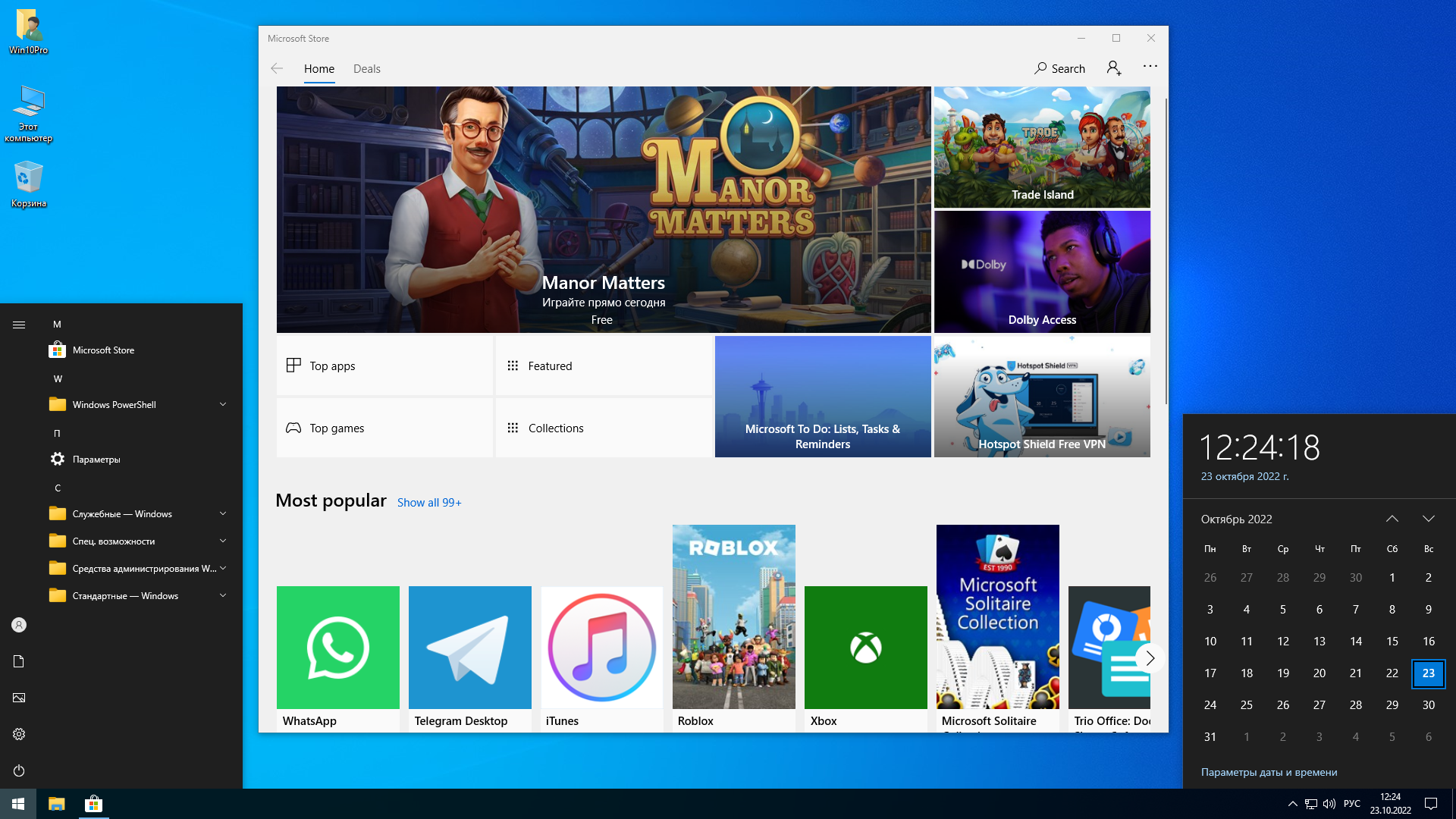
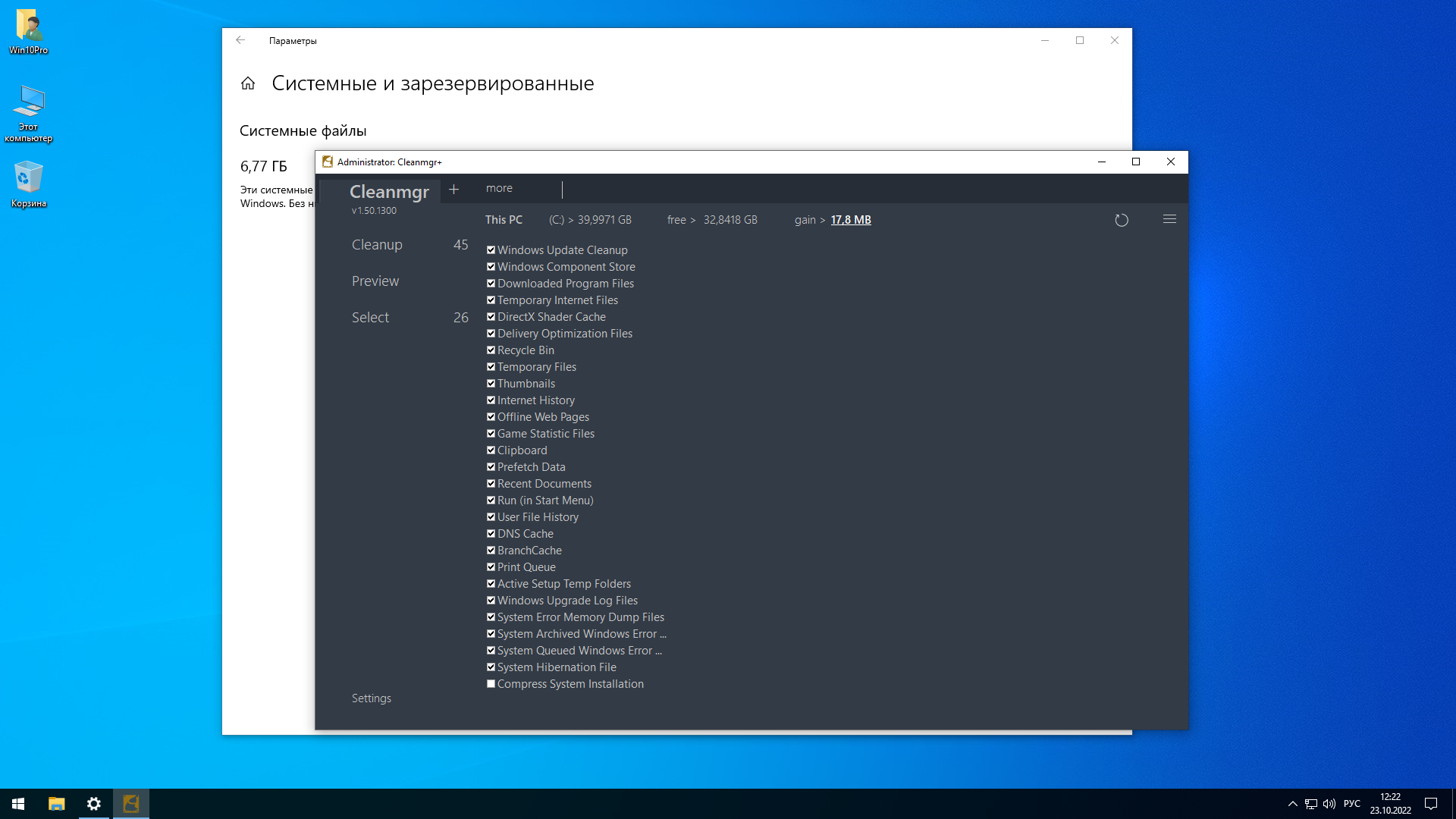
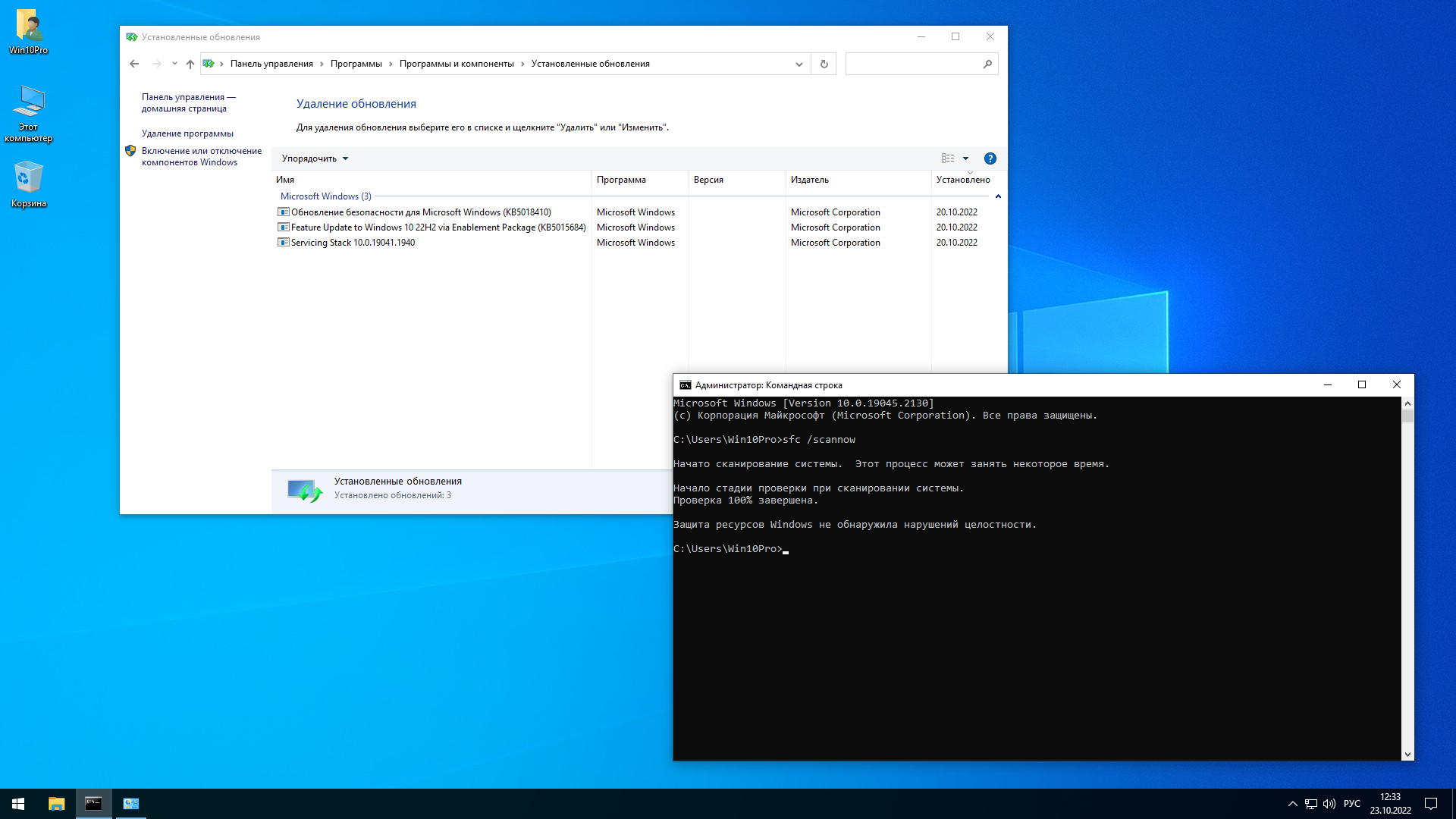
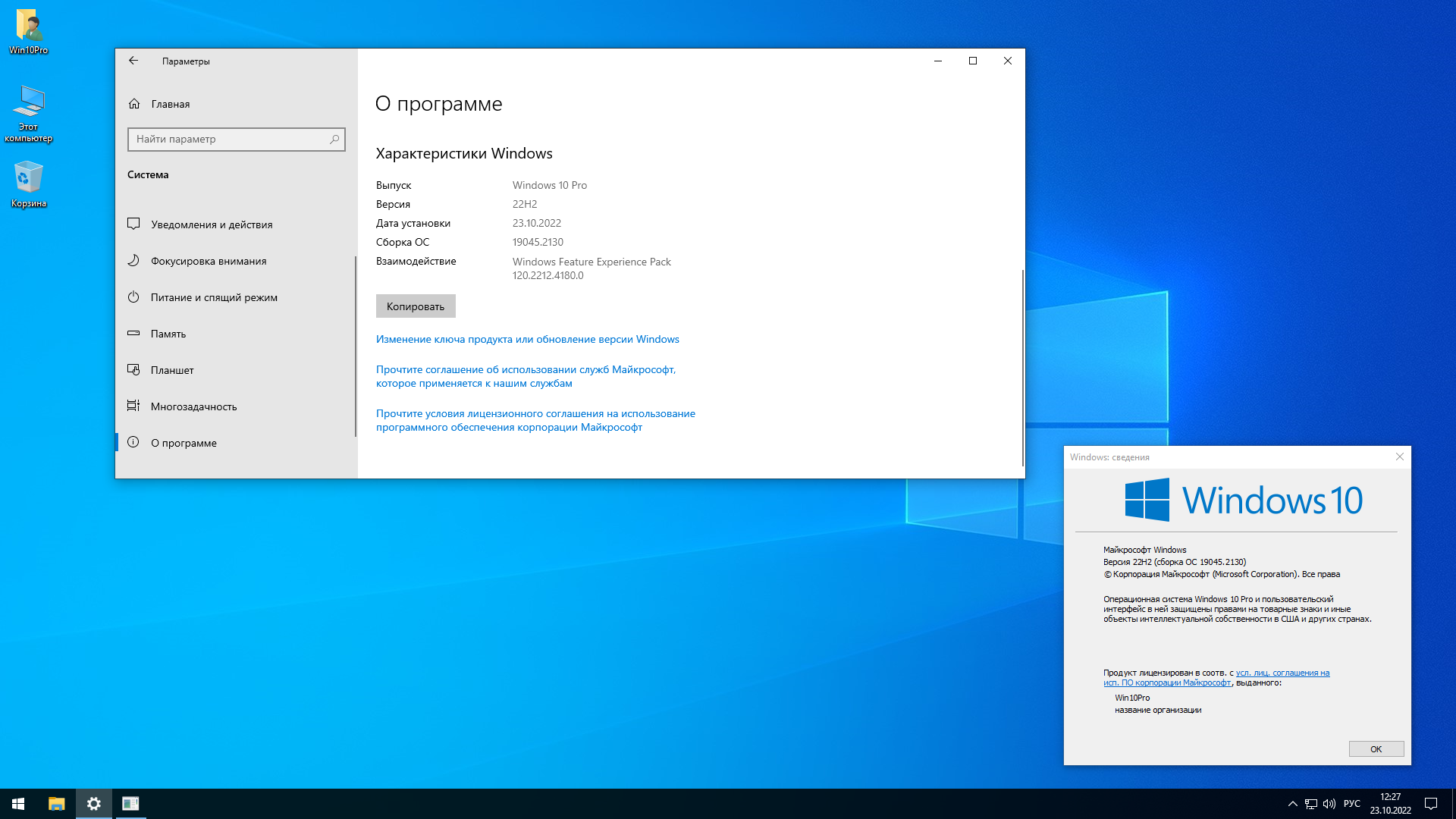
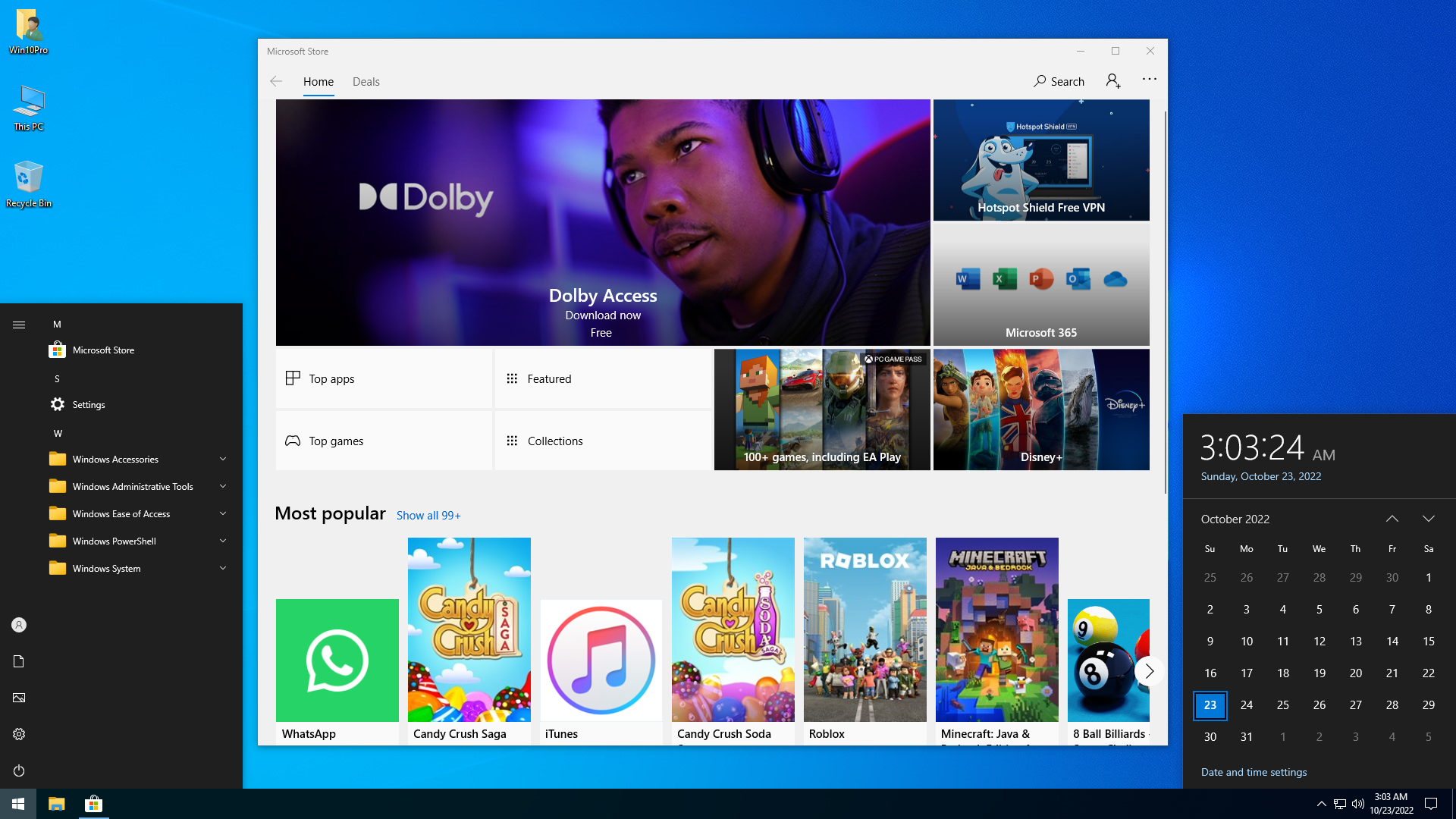
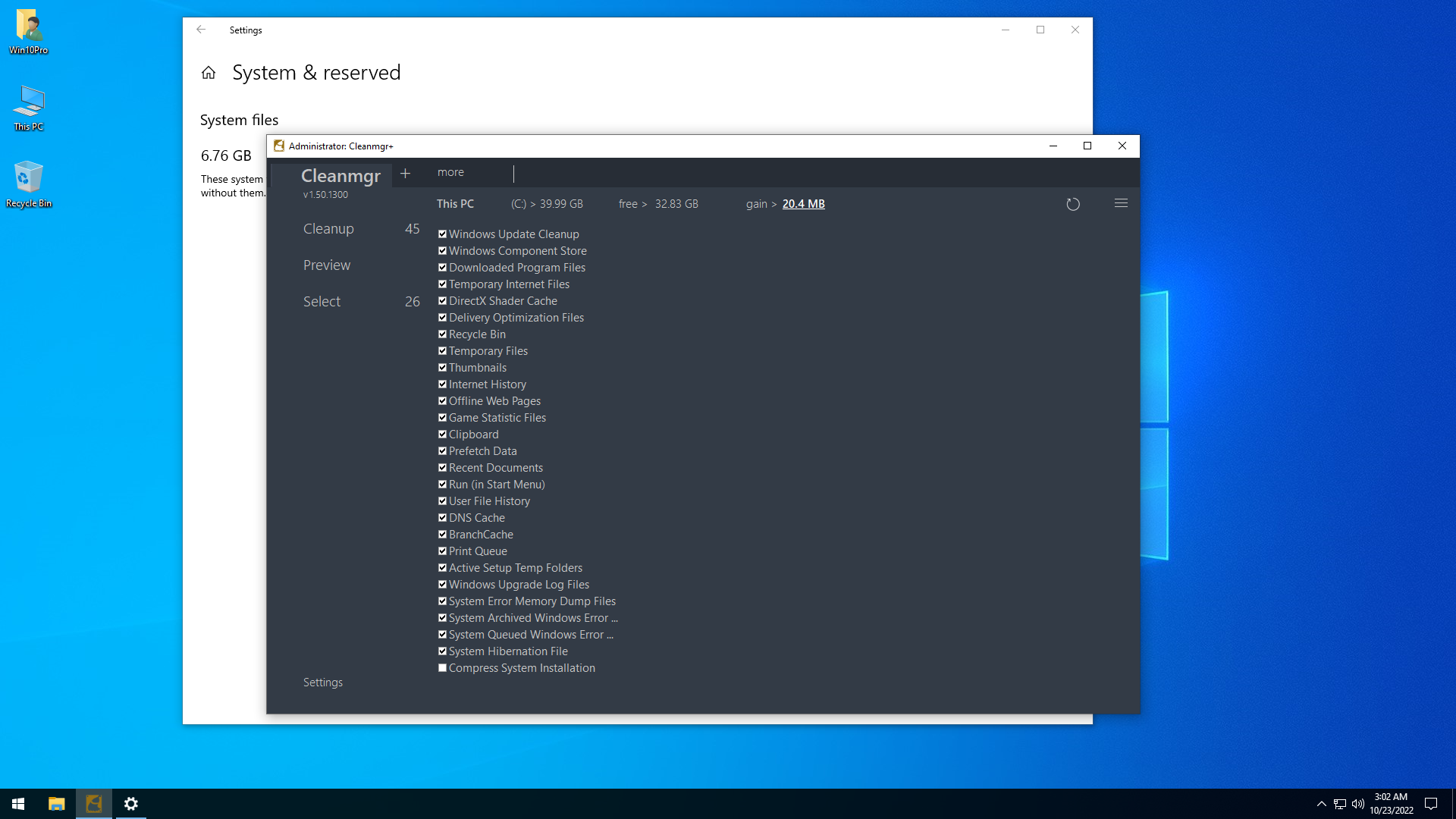
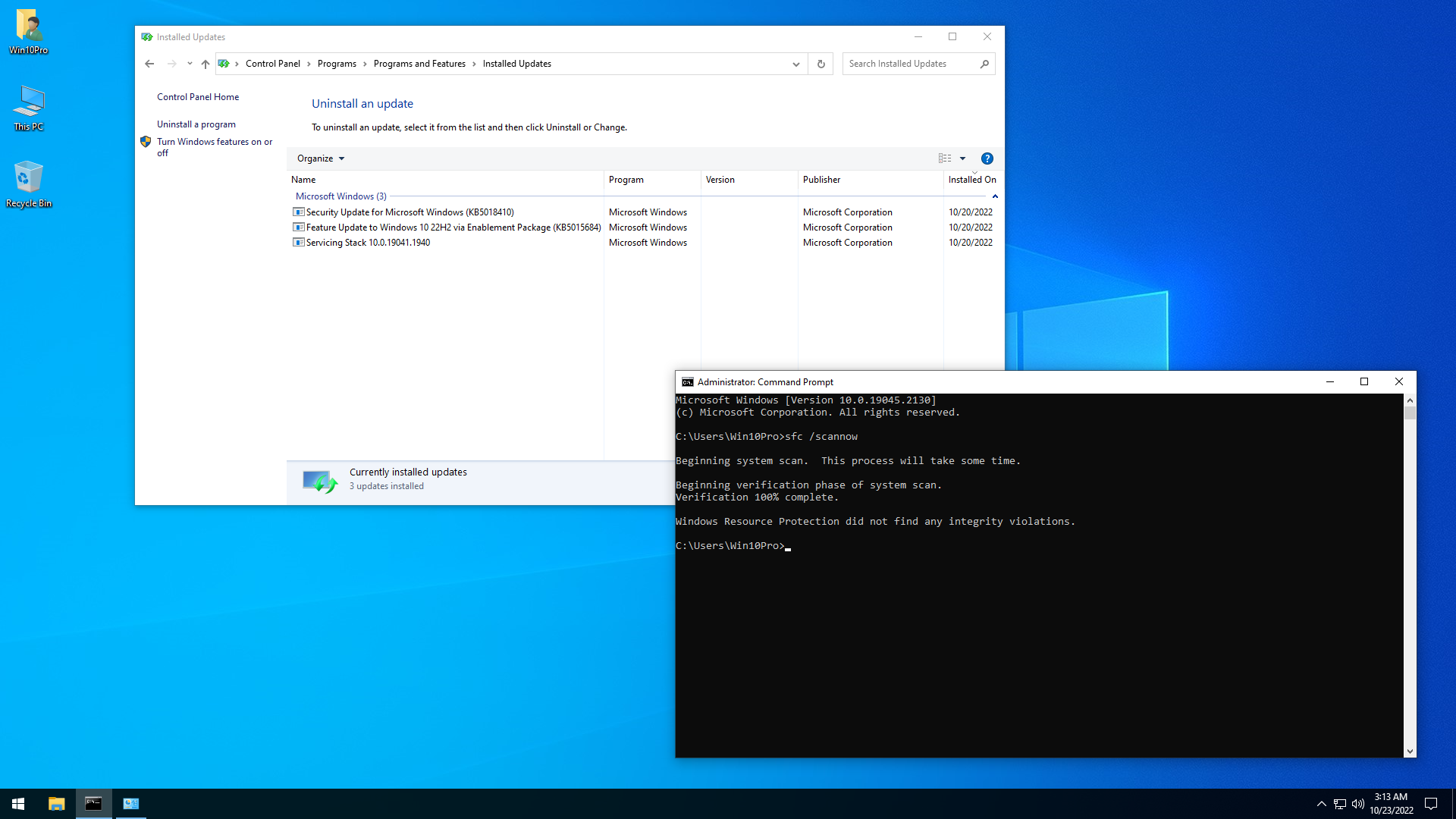
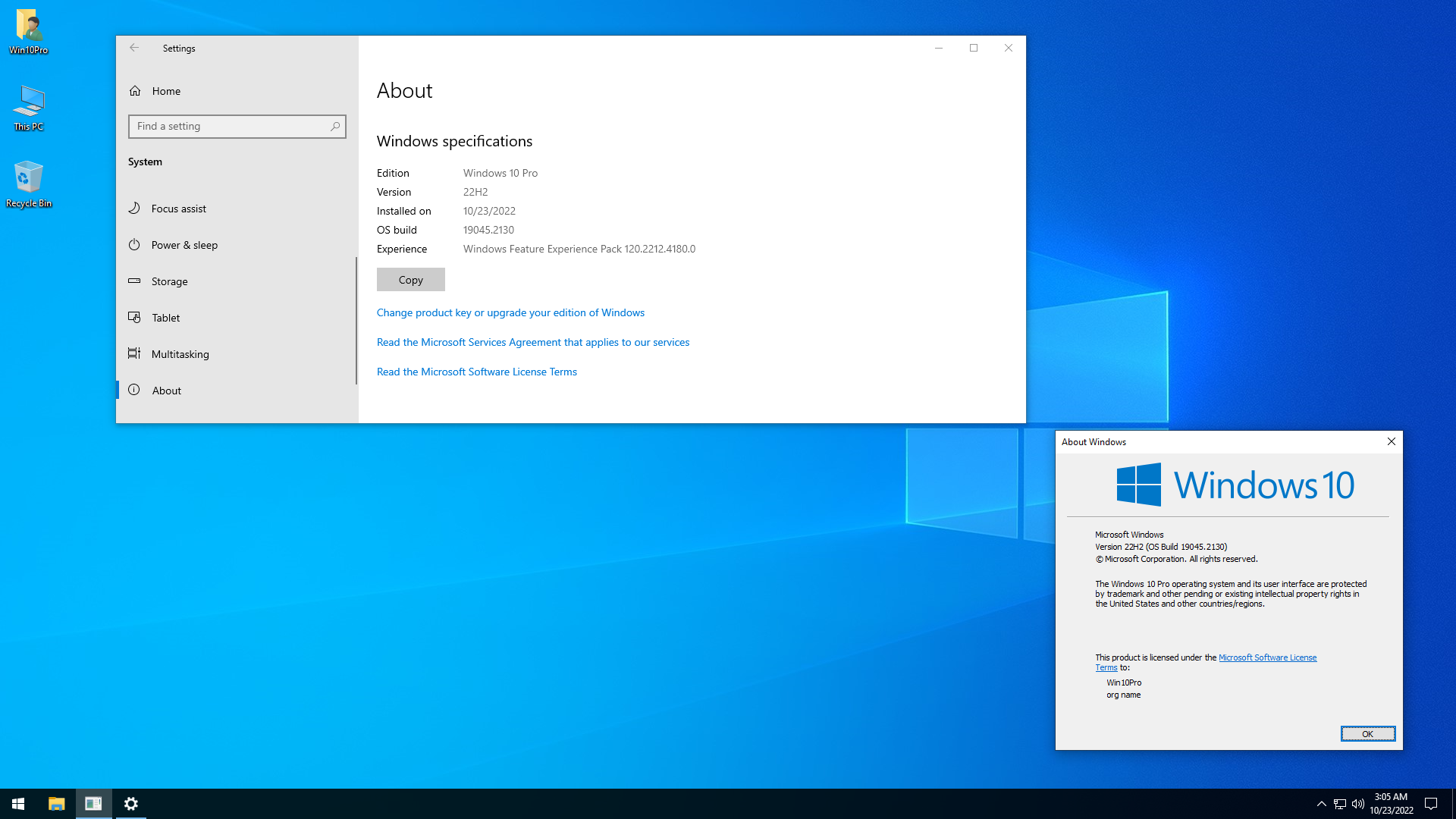

 Отправлено:
Отправлено:  Вверх
Вверх